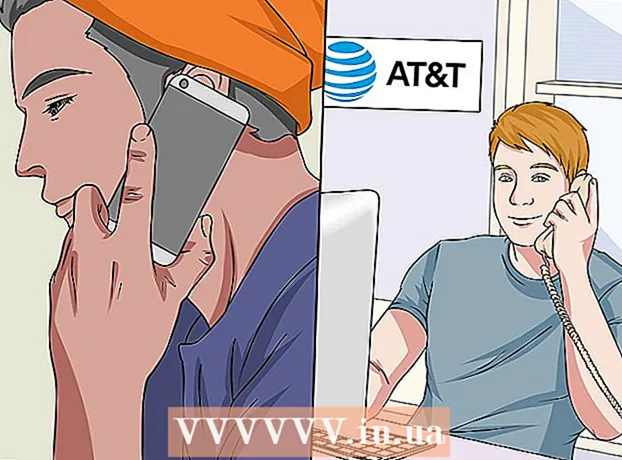作者:
Judy Howell
创建日期:
3 七月 2021
更新日期:
1 可能 2024

内容
- 踩
- 方法1之4:创建一个新的电话号码
- 方法2之4:在iOS或Android上激活WhatsApp
- 方法3之4:在装有Windows的计算机上激活WhatsApp
- 方法4之4:在计算机上激活WhatsApp Web
WhatsApp是一种流行的免费消息传递服务,已被全球数百万人使用。要使用WhatsApp,用户必须注册他们的电话号码以接收验证码并激活帐户。虽然没有一种千篇一律的方法来避免使用验证码,但可以创建一个免费的备用电话号码来完成激活过程。如果您没有智能手机,或者不想将号码用于WhatsApp,这可能会派上用场。本文将向您展示如何在iOS或Android设备上不带手机号码的情况下激活WhatsApp,以及如何在运行Windows的计算机上不带电话的情况下激活WhatsApp。
踩
方法1之4:创建一个新的电话号码
 在智能手机或平板电脑上安装Google语音。
在智能手机或平板电脑上安装Google语音。- 如果您使用的是计算机,请访问:https://voice.google.com/u/2/about
- Google语音是一个免费的应用程序,您可以在Android的
 打开Google语音应用或网站。 该应用程序的图标类似于绿色气泡上的白色电话。它会显示在您的主屏幕上或您的应用列表中。
打开Google语音应用或网站。 该应用程序的图标类似于绿色气泡上的白色电话。它会显示在您的主屏幕上或您的应用列表中。  登录到您的Google帐户以继续。
登录到您的Google帐户以继续。- 如果您使用的是计算机,则可能需要先选择“供个人使用”或“用于工作”,然后再登录帐户。
- 如果您没有Google帐户,则可以通过按屏幕底部的添加帐户并在下一个屏幕上按创建帐户来创建帐户。之后,您将需要Google帐户的Gmail地址。
 按 搜索 在屏幕的右下角。 这将使您可以在该区域中搜索可用号码。
按 搜索 在屏幕的右下角。 这将使您可以在该区域中搜索可用号码。 - 在计算机上,您必须选择继续以开始搜索。
- 在计算机上,您可能还需要选择“ iOS”,“ Android”或“台式机”。选择“ Android”,因为我们在Android模拟器上使用WhatsApp。
 选择离您的位置最近的城市。 这将为您提供该区域中可用歌曲的列表。如果愿意,您也可以在搜索栏中输入城市名称。
选择离您的位置最近的城市。 这将为您提供该区域中可用歌曲的列表。如果愿意,您也可以在搜索栏中输入城市名称。  按下或点击 选择中 所需电话号码旁边。
按下或点击 选择中 所需电话号码旁边。 选择 接受号码 在下一个屏幕的底部。 您也可以按
选择 接受号码 在下一个屏幕的底部。 您也可以按  按 下一个 将您的设备与Google语音链接。
按 下一个 将您的设备与Google语音链接。- 在计算机上,您应该选择“验证”。
 点击或单击框以输入您的电话号码。 在屏幕或弹出菜单顶部的“输入您的电话号码”下。
点击或单击框以输入您的电话号码。 在屏幕或弹出菜单顶部的“输入您的电话号码”下。 - 如果您没有手机号码,也可以使用座机。您只需要临时访问此号码即可完成此过程。
 选择 发送代码 接收验证码。 如果您使用的是固定电话,请改为按“通过电话验证”。
选择 发送代码 接收验证码。 如果您使用的是固定电话,请改为按“通过电话验证”。  输入您刚收到的验证码。 如果您尚未收到短信或电话,请按重新发送验证码。
输入您刚收到的验证码。 如果您尚未收到短信或电话,请按重新发送验证码。  按下
按下  按下或点击 下一个 然后 完全的 完成该过程。 现在,您将获得一个免费电话号码,可用于激活WhatsApp。
按下或点击 下一个 然后 完全的 完成该过程。 现在,您将获得一个免费电话号码,可用于激活WhatsApp。 - 在计算机上,在执行此过程时,您还可以选择将其他固定电话链接到您的Google语音号码。
方法2之4:在iOS或Android上激活WhatsApp
 在智能手机或平板电脑上安装WhatsApp。
在智能手机或平板电脑上安装WhatsApp。- 可以在以下位置免费下载WhatsApp
 打开WhatsApp。 该应用程序的图标是绿色背景上的白色电话,位于您的主屏幕或其他应用程序列表中。
打开WhatsApp。 该应用程序的图标是绿色背景上的白色电话,位于您的主屏幕或其他应用程序列表中。  按 同意并继续 在屏幕底部。
按 同意并继续 在屏幕底部。 在字段中输入新的电话号码,然后按 下一个. WhatsApp将向该号码发送短信。
在字段中输入新的电话号码,然后按 下一个. WhatsApp将向该号码发送短信。  按 好的 在弹出窗口中验证电话号码。
按 好的 在弹出窗口中验证电话号码。 在Google语音中打开验证消息。 如果您尚未收到消息,请按重新发送短信或给我打电话以获取验证码。
在Google语音中打开验证消息。 如果您尚未收到消息,请按重新发送短信或给我打电话以获取验证码。  在WhatsApp中输入验证码。 该应用程序将自动验证该号码。
在WhatsApp中输入验证码。 该应用程序将自动验证该号码。  按 现在不要 或者 继续 在弹出窗口中。 如果您要在此时将WhatsApp备份到Google云端硬盘,请选择“继续”。
按 现在不要 或者 继续 在弹出窗口中。 如果您要在此时将WhatsApp备份到Google云端硬盘,请选择“继续”。  在下一个屏幕中输入您的姓名以完成安装。 现在,您已使用备用电话号码激活了WhatsApp。
在下一个屏幕中输入您的姓名以完成安装。 现在,您已使用备用电话号码激活了WhatsApp。
- 可以在以下位置免费下载WhatsApp
方法3之4:在装有Windows的计算机上激活WhatsApp
 在计算机上打开您的Internet浏览器。
在计算机上打开您的Internet浏览器。 转到 BlueStacks 网站。
转到 BlueStacks 网站。- 输入此链接:https://www.bluestacks.com/download.html。
- BlueStacks是Android上最受欢迎的免费仿真器之一,但是如果您决定使用其他仿真器,则此过程非常相似。您不应该使用BlueStacks,但是您将需要一个Android模拟器才能继续。
 选择 去下载 在屏幕的顶部中心。 然后,您将必须指出要保存下载文件的位置。
选择 去下载 在屏幕的顶部中心。 然后,您将必须指出要保存下载文件的位置。  在您的计算机上打开并安装BlueStacks。 此过程将确定在何处安装BlueStacks以及您希望在安装过程中调整哪些其他功能。
在您的计算机上打开并安装BlueStacks。 此过程将确定在何处安装BlueStacks以及您希望在安装过程中调整哪些其他功能。  打开BlueStacks。 该图标类似于彼此堆叠的绿色,黄色,红色和蓝色方块。它通常在您的桌面上,或者您可以单击
打开BlueStacks。 该图标类似于彼此堆叠的绿色,黄色,红色和蓝色方块。它通常在您的桌面上,或者您可以单击  打开
打开  在顶部的搜索栏中搜索WhatsApp。 该应用程序的官方图标是绿色背景上的白色手机。
在顶部的搜索栏中搜索WhatsApp。 该应用程序的官方图标是绿色背景上的白色手机。  点击 安装 和 打开 完成后。 这将在BlueStacks中打开WhatsApp。
点击 安装 和 打开 完成后。 这将在BlueStacks中打开WhatsApp。 - 安装后,您也可以通过单击主屏幕上的图标来打开WhatsApp。该图标类似于绿色背景上的白色电话。
 点击屏幕底部 同意并继续.
点击屏幕底部 同意并继续. 在字段中输入新的电话号码,然后按 下一个. WhatsApp将向该号码发送短信。
在字段中输入新的电话号码,然后按 下一个. WhatsApp将向该号码发送短信。  点击 好的 在弹出窗口中验证电话号码。
点击 好的 在弹出窗口中验证电话号码。 在Google语音中打开验证消息。 如果您尚未收到消息,请按重新发送短信或给我打电话以获取验证码。
在Google语音中打开验证消息。 如果您尚未收到消息,请按重新发送短信或给我打电话以获取验证码。  在WhatsApp中输入验证码。 该应用程序将立即自动验证该号码。
在WhatsApp中输入验证码。 该应用程序将立即自动验证该号码。  点击 现在不要 或者 继续 在弹出窗口中。 如果您要在此时将WhatsApp备份到Google云端硬盘,请选择“继续”。
点击 现在不要 或者 继续 在弹出窗口中。 如果您要在此时将WhatsApp备份到Google云端硬盘,请选择“继续”。  在下一个屏幕中输入您的姓名以完成安装。 现在,您已使用备用电话号码激活了WhatsApp,而无需使用智能手机。
在下一个屏幕中输入您的姓名以完成安装。 现在,您已使用备用电话号码激活了WhatsApp,而无需使用智能手机。 - BlueStacks自动在后台运行,因此您可以始终与PC上的朋友和家人保持联系。
方法4之4:在计算机上激活WhatsApp Web
 在计算机上打开您的Internet浏览器。 对于PC和Mac,这些步骤应该相同。
在计算机上打开您的Internet浏览器。 对于PC和Mac,这些步骤应该相同。  去 https://web.whatsapp.com. 安装WhatsApp的步骤应与QR码一起位于右上角。
去 https://web.whatsapp.com. 安装WhatsApp的步骤应与QR码一起位于右上角。  在您的Android iOS设备上打开WhatsApp。 该应用程序的图标是绿色背景上的白色电话。您可以在主屏幕或其他应用程序列表中找到它。
在您的Android iOS设备上打开WhatsApp。 该应用程序的图标是绿色背景上的白色电话。您可以在主屏幕或其他应用程序列表中找到它。 - 您需要一个WhatsApp帐户才能完成此过程。如有必要,请执行上述步骤。
 按菜单图标 ⋮ 在屏幕的右上角。
按菜单图标 ⋮ 在屏幕的右上角。 按 WhatsApp网站 在下拉菜单中。
按 WhatsApp网站 在下拉菜单中。 在下一个屏幕上,按 好的,明白了 继续进行。
在下一个屏幕上,按 好的,明白了 继续进行。- 您可能需要向WhatsApp授予对相机的访问权限。按照屏幕上的说明进行操作。
 将手机的摄像头对准计算机屏幕。 一旦QR码出现在框的中间,应用程序将识别该代码,然后您将登录到WhatsApp Web。
将手机的摄像头对准计算机屏幕。 一旦QR码出现在框的中间,应用程序将识别该代码,然后您将登录到WhatsApp Web。